
Inhoud
iOS 9 is vorige week vrijgegeven voor iPhone- en iPad-gebruikers en het bevat een nieuwe app met de naam Nieuws. Hier leest u hoe u het instelt.
Bij elke nieuwe grote versie van iOS zijn er meestal een of twee nieuwe apps die Apple introduceert, en deze keer is het News, een Flipboard-achtige nieuws-app die je alle nieuws geeft dat je ooit op één plek zou willen hebben. Het is in wezen een digitale krant, maar in plaats van dat het slechts één nieuwsuitzending is, beheert de app artikelen uit allerlei verschillende nieuwsbronnen.
Je kunt nieuws krijgen over politiek, zaken, sport, entertainment en meer, en de app personaliseren om je alleen het soort nieuws te geven waar je om vraagt. Dat is waar de Nieuws-app zich op richt.
Apple News biedt alleen nieuws dat belangrijk voor je is, dus als je niet echt geïnteresseerd bent in politiek, kun je de app vertellen dat je geen nieuws te zien krijgt over politiek, maar als je een grote sportfan bent, kun je pas de app aan om je allerlei sportnieuws te geven.
De app wordt geleverd met iOS 9, dus als je geïnteresseerd bent om het uit te proberen, kun je de iOS 9 Nieuws-app instellen.
Hoe iOS 9 Nieuws in te stellen
Apple is op zoek naar het op zich nemen van Flipboard en andere nieuwscuratoren in het iOS-veld, wat een zware taak is om te volbrengen, vooral omdat Apple het spel wat laat ingaat, maar het bedrijf in Cupertino hoopt dat de integratie die de Nieuws-app heeft met iOS gebruikers gewonnen.
Om de Nieuws-app in iOS 9 in te stellen, is het proces vrij eenvoudig en er is heel weinig wat u hoeft te doen.
Allereerst word je begroet met het welkomstscherm waar je op tikt Begin om te beginnen met het opzetten van nieuws.
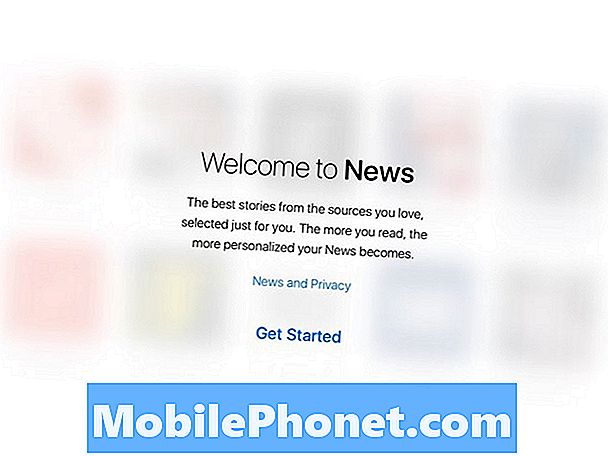
In de volgende stap selecteer je een aantal van je favoriete bronnen voor nieuws, wat veel afwisseling biedt en zelfs generieke soorten nieuws zoals 'honkbal', 'basketbal', 'voetbal', etc. bevat als je van sporten houdt.
Je kunt bijna oneindig naar beneden scrollen en er zoveel selecteren als je wilt, maar als je klaar bent, druk je gewoon op Doorgaan met onderaan het scherm.
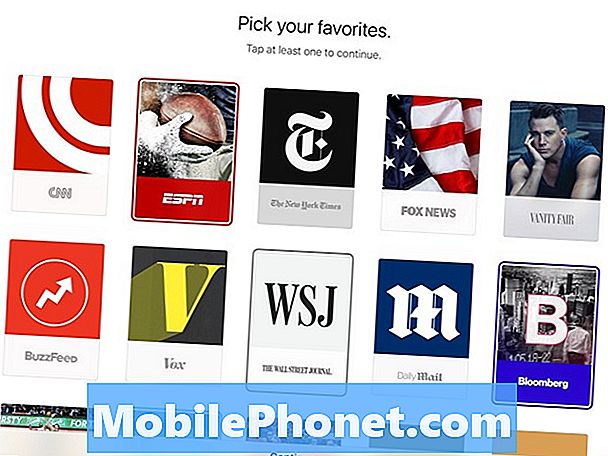
Als u een nieuwsronde wilt ontvangen van de app die is afgeleverd bij uw e-mail, kunt u het volgende scherm instellen. Tik anders op Niet nu om verder te gaan.
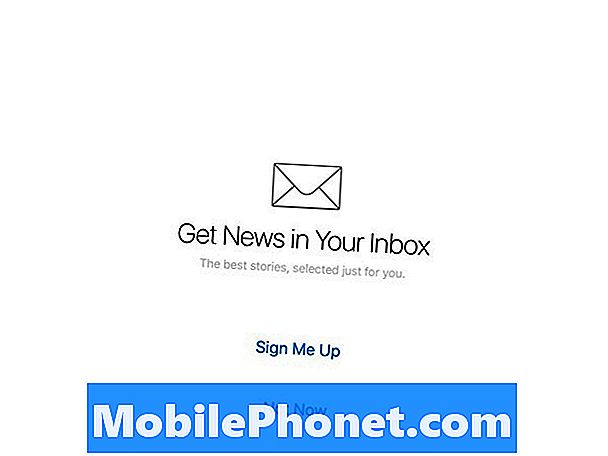
Hierna wordt u begroet met de Nieuws-app en ziet u nieuwsberichten met een beeldscherpe focus. Je ziet alleen artikelen op basis van je favoriete selecties die je eerder hebt gekozen.
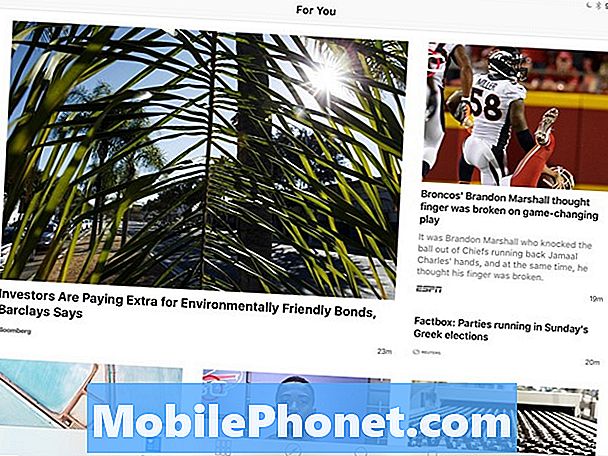
U kunt uw favorieten ook bewerken door op te tikken op favorieten tab onderaan en selecteren Bewerk in de rechterbovenhoek van het scherm. Het tabblad Favorieten toont u alle bronnen die u persoonlijk hebt geselecteerd.
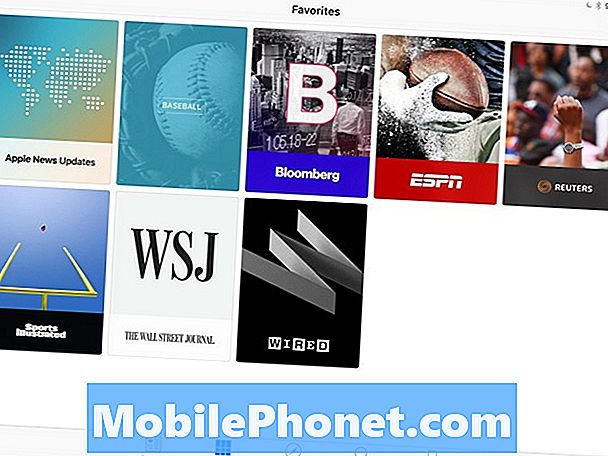
Met het tabblad Ontdekken kunt u andere nieuwsbronnen en categorieën verkennen. Hier kunt u meer nieuwsbronnen aan uw favorieten toevoegen om ze in uw hoofdfeed te laten verschijnen.

Op het tabblad Zoeken kun je naar bepaalde artikelen of nieuwsbronnen zoeken, dus als ik artikelen wilde vinden die te maken hebben met de Chicago White Sox, kan ik dat in de zoekbalk typen en een aantal relevante resultaten terugkrijgen.
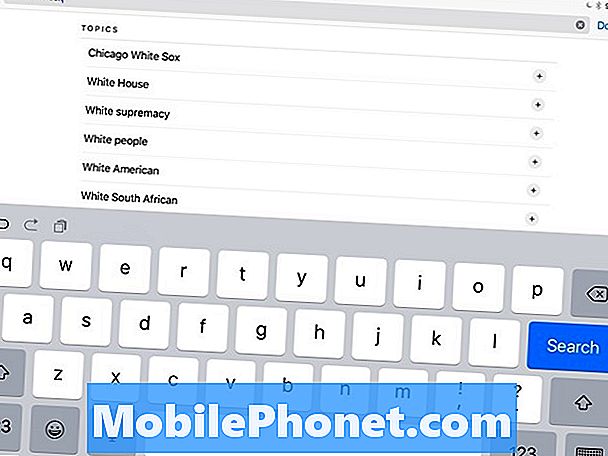
Ten slotte is het tabblad Opgeslagen waar alle artikelen verschijnen die u hebt opgeslagen, om later te lezen of om in de toekomst opnieuw naar te verwijzen. Dit is ook waar u uw geschiedenis kunt bekijken en alle artikelen kunt lezen die u ooit hebt gelezen, wat handig kan zijn als u terug moet verwijzen naar een artikel, maar u zich niet precies kunt herinneren wat er precies is gezegd.
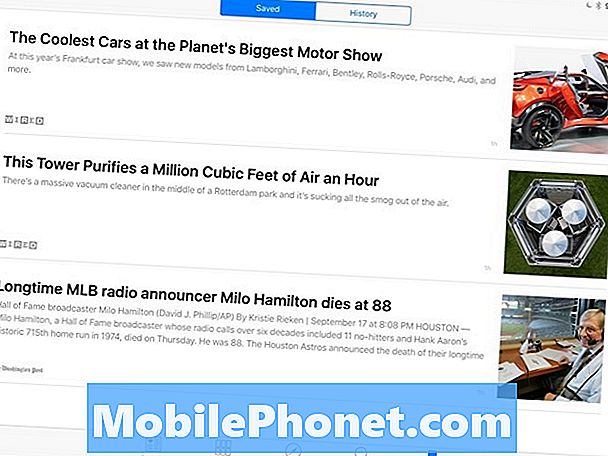
Dat is alles wat er is met de Nieuws-app. Het is een eenvoudige app die helemaal niet ingewikkeld is om te gebruiken, wat het een van de betere nieuws-apps voor de iPhone zou kunnen maken, maar we zullen moeten afwachten en zien wat er na een paar maanden van wordt.


